Linux Mint: jak dodawać nowe aplety

Linux Mint używa apletów do dodawania funkcjonalności do paska zadań. Oferowane domyślne obejmują zegar, menedżera głośności, menedżera sieci, a nawet start

Klawiatura jest jednym z kluczowych urządzeń służących do interakcji z komputerem. Aby móc poprawnie pisać na wielu komputerach, układ klawiatur jest ustandaryzowany. Niestety, w niektórych krajach obowiązują inne wymagania dotyczące znaków, które muszą znajdować się na klawiaturze, a nawet kraje korzystające z tego samego języka często mają różne warianty układu. Oznacza to, że musisz być ostrożny przy zakupie klawiatury w międzynarodowym sklepie, aby upewnić się, że jest ona w odpowiednim dla Ciebie układzie.
Chodzi o to, że sama klawiatura nie kontroluje liter, które system operacyjny kojarzy z klawiszami, które naciskasz, robi to system operacyjny. Oznacza to, że powinieneś mieć możliwość zmiany układu klawiatury w systemie operacyjnym. Jest to szczególnie przydatne, jeśli przypadkowo wybrałeś niewłaściwe regiony podczas procesu instalacji lub jeśli wolisz mniej popularny układ klawiatury.
Linux Mint oferuje możliwość zmiany układu klawiatury i oferuje szeroką gamę międzynarodowych opcji do wyboru. Aby móc skonfigurować układ klawiatury używany w Linux Mint, naciśnij klawisz Super, a następnie wpisz „Klawiatura” i naciśnij Enter.
Wskazówka: Klucz „Super” to nazwa, której wiele dystrybucji Linuksa używa w odniesieniu do klucza Windows lub klawisza „Command” Apple, unikając jednocześnie ryzyka problemów ze znakami towarowymi.

Naciśnij klawisz Super, a następnie wpisz „Klawiatura” i naciśnij Enter.
Po przejściu do ustawień klawiatury przejdź do zakładki „Układy”. Domyślna lista układów klawiatury pomija niektóre mniej popularne opcje. Aby zobaczyć pełną listę, zaznacz górne pole wyboru „Uwzględnij mniej popularne układy na liście wyboru”.
Aby dodać nowy układ klawiatury, kliknij ikonę "Dodaj" w prawym dolnym rogu.
Kliknij przycisk "Dodaj" w lewym dolnym rogu, aby dodać nowy układ klawiatury.
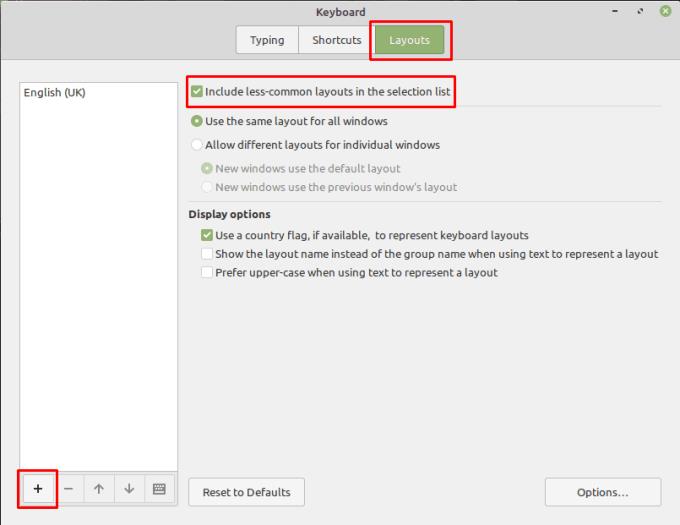
Kliknij przycisk "Dodaj" w lewym dolnym rogu, aby dodać nowy układ klawiatury.
Przewiń listę lub użyj paska wyszukiwania, aby znaleźć układ klawiatury, którego chcesz użyć. Po znalezieniu układu klawiatury, którego chcesz użyć, wybierz go, a następnie kliknij "Dodaj" w prawym dolnym rogu.
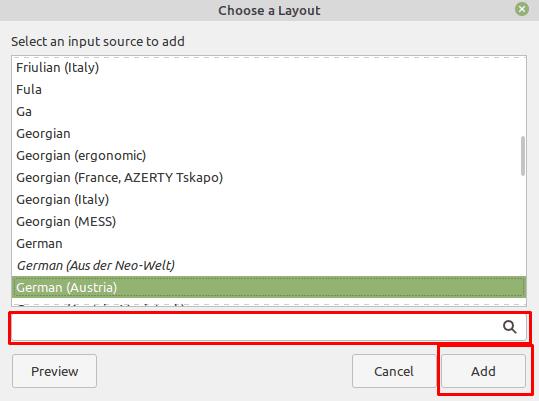
Znajdź układ klawiatury, którego chcesz użyć, a następnie wybierz go i kliknij "Dodaj".
Po powrocie do karty „Układy” wybierz układ, który ma być preferowaną opcją w kolumnie po lewej stronie, a następnie użyj strzałki w górę na dole kolumny, aby przenieść go na górę listy, aby uczyń go preferowanym układem. Aby przejść do nowego układu, kliknij ikonę flagi lub nazwy kraju po prawej stronie dolnego panelu, a następnie wybierz układ, na który chcesz się przełączyć, a zmiana natychmiast zacznie obowiązywać.
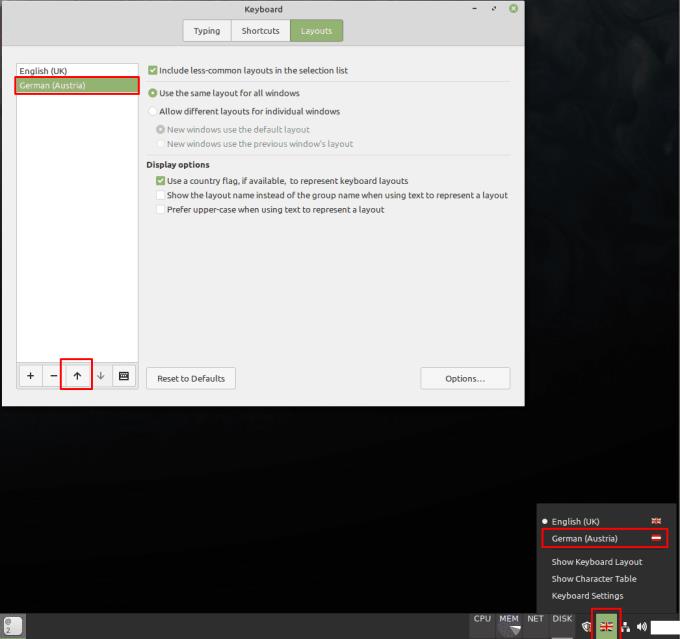
Możesz zmienić kolejność układów, a następnie wybrać ten, którego chcesz użyć, wybierając go po prawej stronie dolnego panelu.
Jeśli klikniesz "Opcje" w prawym dolnym rogu zakładki "Układy", znajdziesz ogromną listę drobnych modyfikacji, które możesz wprowadzić w układzie klawiatury. Aby włączyć opcję, po prostu zaznacz odpowiednie pole wyboru.
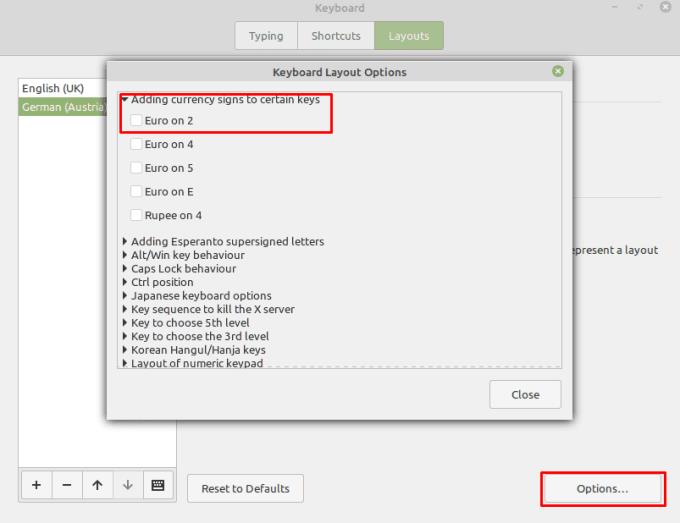
Kliknij „Opcje”, aby zobaczyć zmiany konfiguracji, które możesz wprowadzić.
Możesz zachować ostrożność podczas zmiany układu klawiatury, ponieważ możesz nie wiedzieć, gdzie znajdują się klawisze, których musisz użyć, aby zalogować się na swoje konto. Możesz zobaczyć reprezentację układu klawiatury, wybierając układ w kolumnie po lewej stronie zakładki „Układy”, a następnie klikając ikonę klawiatury u dołu kolumny.
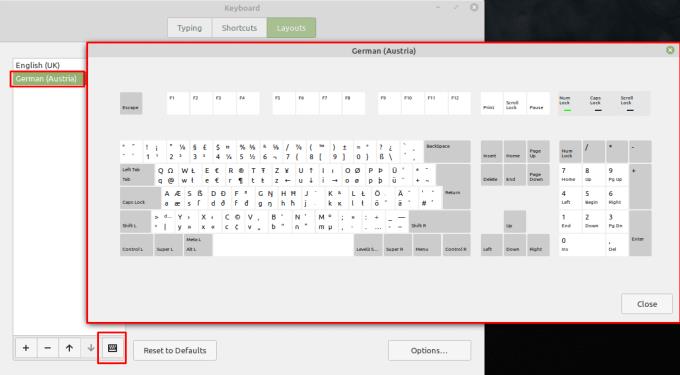
Wyświetl układ klawiatury, wybierając go z listy, a następnie klikając ikonę klawiatury.
Linux Mint używa apletów do dodawania funkcjonalności do paska zadań. Oferowane domyślne obejmują zegar, menedżera głośności, menedżera sieci, a nawet start
Kiedy używasz komputera, zazwyczaj sterujesz nim za pomocą klawiatury i myszy. Jeśli jednak używasz laptopa, możesz używać touchpada do:
Zapobiegaj przypadkowemu usunięciu plików w Linux Mint, tworząc konto użytkownika dla każdego członka rodziny. Szybko utwórz nowego użytkownika, aby wszystko było lepiej zorganizowane.
Powiadomienia są użyteczną częścią wielu systemów cyfrowych; pomagają informować Cię o wszelkich zmianach lub alertach. Domyślnie w Linux Mint powiadomienia
Jeśli podłączysz nowe urządzenie pamięci masowej, możesz chcieć je sformatować i używać jako pojedynczego urządzenia pamięci masowej, jednak możesz również chcieć podzielić je na
Często istnieje wiele sposobów wykonania określonej akcji na komputerze. Ogólnie istnieją menu, za pomocą których można kliknąć określony przycisk lub certain
Dostosuj swoje ulubione menu w Linux Mint, wykonując czynności opisane w tym przewodniku.
Obszary robocze to przydatna funkcja w Linux Mint, która umożliwia korzystanie z wielu wirtualnych pulpitów. Obszary robocze są zaprojektowane tak, aby były podobne do korzystania z
W większości przypadków osoby korzystające z Twojego komputera robią to wiele razy, więc utworzenie dla nich konta jest rozsądnym wykorzystaniem czasu. Tworzenie konta
Bądź na bieżąco z tym, co jest dla Ciebie ważne dzięki nowym biurkom w Linux Mint. Zobacz, jak możesz dodać tyle, ile potrzebujesz.








